Labojiet Dropbox kļūdu 500 — TechCult
Miscellanea / / April 27, 2023
Vai jums ir problēmas ar piekļuvi failiem Dropbox kļūdas 500 dēļ? Neuztraucieties, jo tā ir izplatīta problēma, kas rodas, ja serveri ir pārslogoti. Šajā rakstā mēs esam izskaidrojuši, ko nozīmē Dropbox kļūda 500, un piedāvājuši uzticamus risinājumus problēmas novēršanai..

Satura rādītājs
Kā labot Dropbox kļūdu 500
Dropbox ir uz mākoņiem balstīta failu mitināšanas un sadarbības platforma, kas ļauj lietotājiem saglabāt, koplietot failus un tiem piekļūt no jebkuras vietas. Tā piedāvā dažādas funkcijas, tostarp failu sinhronizāciju, failu koplietošanu, failu glabāšanu un drošību. Izmantojot failu sinhronizāciju, lietotāji var sinhronizēt failus un mapes vairākās ierīcēs. Lai gan Dropbox ir salīdzinoši stabils, daži lietotāji ziņo, ka saskaras ar kļūdu kodiem. Viens no šādiem izplatītiem kļūdas kodiem ir kļūdas kods 500. Ja meklējat šīs kļūdas labojumus, esat nonācis īstajā vietā. Tāpēc šis raksts ir par to, kā novērst Dropbox kļūdu 500.
Ātrā atbilde
Mēģiniet pārbaudīt, vai Dropbox serveri ir tiešsaistē vai nav. Varat arī novērst tīkla savienojuma problēmas, veicot tālāk norādītās darbības.
1. Palaidiet tīkla adaptera problēmu risinātāju operētājsistēmā Windows.
2. Restartējiet interneta maršrutētāju vai modemu.
3. Pārliecinieties, vai jums ir stabils tīkla savienojums.
Ko nozīmē Dropbox Error 500?
Šī konkrētā Dropbox kļūda ir kļūda, kas rodas, kad Dropbox serveris saskaras ar neparedzētu stāvokli vai iekšēju kļūdu, kas neļauj tam izpildīt klienta pieprasījumu. Tāpat tas var būt arī lietotāja tīkla savienojuma sekas. Saskaroties ar šo kļūdu, var tikt parādīts ziņojums, kurā teikts HTTP kļūda 500 vai 500 iekšējā servera kļūda. Noskaidrojot, ko nozīmē Dropbox kļūda 500, varat uzzināt, kādi ir tās cēloņi. Kļūdu var izraisīt dažādas problēmas, tostarp īslaicīgi servera darbības pārtraukumi, serverī tiek veikta apkope vai jaunināšana, konflikti ar trešo pušu programmām vai spraudņiem utt. Tālāk varat lasīt vairāk par cēloņiem.
Kas izraisa Dropbox kļūdu 500?
Tā kā kļūda 500 ir izplatīta, tam var būt vairāki iemesli. Šo kļūdu var izraisīt dažādas problēmas servera pusē vai lietotāja pusē. Tāpat jūs varat uzzināt, kas izraisa šo kļūdu 500 Dropbox, lasot tālāk.
- Īslaicīgi servera pārtraukumi: Dropbox serveros var rasties īslaicīgi pārtraukumi apkopes vai citu tehnisku problēmu dēļ, kā rezultātā rodas šī kļūda.
- Konflikts ar trešo pušu lietotnēm vai spraudņiem: Dažas trešo pušu lietotnes vai spraudņi var izraisīt konfliktus ar Dropbox, izraisot iekšējas servera kļūdas un šo kļūdu.
- Tīkla savienojuma problēmas: Slikts vai nestabils interneta savienojums klienta pusē var radīt problēmas, mēģinot sazināties ar Dropbox serveri.
- Servera puses problēmas: problēmas ar Dropbox serveriem vai datu bāzēm, piemēram, aparatūras vai programmatūras kļūdas, var izraisīt iekšējas servera kļūdas un kļūdas 500 ziņojumus.
- JavaScript atbalsta trūkums pārlūkprogrammās: JavaScript atbalsts parasti tiek izmantots tīmekļa pārlūkprogrammās, lai tīmekļa lapām pievienotu dinamisku funkcionalitāti. Lielākā daļa mūsdienu tīmekļa pārlūkprogrammu atbalsta JavaScript. Tomēr, ja pārlūkprogrammā nav JavaScript atbalsta vai tā atspējošana, var rasties kļūda.
- Bojāti Windows sistēmas faili: bojāti Windows sistēmas faili attiecas uz Windows operētājsistēmas failiem, kas ir kaut kādā veidā bojāti vai mainīti, kā rezultātā bieži ir radušās kļūdas vai darbības traucējumi. Tas var notikt dažādu iemeslu dēļ, piemēram, ļaunprātīgas programmatūras infekciju, aparatūras problēmu vai programmatūras konfliktu dēļ. Līdz ar to arī tas var izraisīt kļūdu.
- Izsekošanas novēršana pārlūkprogrammās: Privātuma izsekošana pārlūkprogrammās attiecas uz informācijas apkopošanas un kopīgošanas procesu par lietotāja tiešsaistes darbībām dažādās vietnēs. Šie dati var ietvert pārlūkošanas vēsturi, meklēšanas vaicājumus, informāciju par atrašanās vietu un citu personas informāciju. Izsekošanas novēršana pārlūkprogrammās var izraisīt kļūdu Dropbox.
Ir vairākas metodes, kuras varat izmantot, lai labotu kļūdu 500. Lielākā daļa šīs kļūdas labošanas metožu ir diezgan vienkāršas. Tāpēc varat izmantot dažādas tālāk norādītās metodes.
1. metode: atsvaidziniet tīmekļa lapu
Kļūda var būt īslaicīga problēma. Šādā gadījumā labojums, kam varat sekot, ir tīmekļa lapas atsvaidzināšana. Ir vairāki veidi, kā atsvaidzināt tīmekļa lapu atkarībā no izmantotās tīmekļa pārlūkprogrammas un operētājsistēmas. Tālāk ir norādītas Google Chrome darbības.
1. Dodieties uz Dropbox tīmekļa lapa.
2. Noklikšķiniet uz Atsvaidzināšanas ikona lapas augšējā kreisajā stūrī.

3. Vai arī ar peles labo pogu noklikšķiniet uz tīmekļa lapas un noklikšķiniet uz Pārlādēt opciju.
Piezīme: Varat arī nospiest Ctrl+Ratslēgas vienlaikus.

2. metode: Tīkla savienojamības problēmu novēršana
Labojums, ko varat veikt, lai novērstu šo kļūdu, ir tīkla problēmu novēršana. Tāpat šī Dropbox kļūda var būt jūsu tīkla problēmu rezultāts. Lai novērstu tīkla problēmu, varat veikt vairākas darbības. Jūs varat uzzināt vairāk, lasot kā novērst tīkla savienojuma problēmas operētājsistēmā Windows 10 darīt to pašu.

Lasi arī:Kā izdzēst Dropbox kešatmiņu
3. metode: gaidiet servera darbības laiku
Vēl viens labojums, kam varat sekot, ir pārliecināties, vai Dropbox serveri ir izveidoti un darbojas. Tāpat to var izdarīt, pārbaudot Dropbox servera statusa lapa. Dropbox statusa lapa sniedz reāllaika informāciju par Dropbox pakalpojumu statusu, tostarp par problēmām vai pārtraukumiem, kas var ietekmēt platformu.

4. metode: izmantojiet citu pārlūkprogrammu
Vairumā gadījumu ar Dropbox saistītais kļūdas kods parasti tiek parādīts tīmekļa lietotnē. Ja rodas šī problēma, varat mēģināt to atrisināt, mainot pārlūkprogrammu. Iespējams, ka problēma nav saistīta ar Dropbox, bet gan ar jūsu pārlūkprogrammu. Tāpēc ir saprātīgi apsvērt iespēju, ka kļūdu var izraisīt pārlūkprogrammas problēma. Ja neesat pārliecināts, varat mēģināt piekļūt Dropbox citā pārlūkprogrammā, lai noteiktu, vai problēma joprojām pastāv.
5. metode: lejupielādējiet mazākus failus
Ja fails, kuru mēģināt lejupielādēt, pārsniedz 20 GB vai tajā ir vairāk nekā 10 000 failu, var rasties kļūda. Šādos gadījumos potenciāls risinājums varētu būt mapju sinhronizēšana ar vietējo disku, izmantojot lietotni Desktop. Varat arī mēģināt lejupielādēt mazākas failu grupas, lai izvairītos no kļūdas.
6. metode: notīriet pārlūkprogrammas kešatmiņu un sīkfailus
Pārlūkprogrammas kešatmiņas un sīkfailu notīrīšana var palīdzēt atrisināt dažādas problēmas, piemēram, lēnu pārlūkošanas ātrumu, vietnes ielādes problēmas papildus kļūdai 500. Tāpēc ir ieteicams laiku pa laikam ievērot šo metodi. Jūs varat uzzināt vairāk par to, izlasot kā notīrīt kešatmiņu un sīkfailus pārlūkprogrammā Google Chrome darīt to pašu.
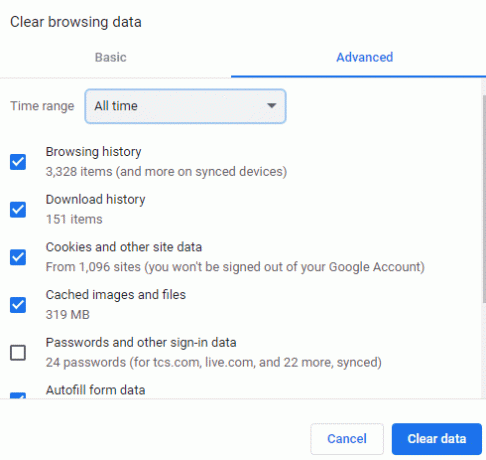
Lasi arī:10 veidi, kā novērst Dropbox kļūdu 404
7. metode: iespējojiet JavaScript
Labojums, kuram varat arī sekot, ir JavaScript iespējošana savā pārlūkprogrammā. Iespējams, Dropbox saskaras ar kļūdu, jo JavaScript ir atspējots vai pārlūkprogramma to neatbalsta. Ieteicams izmantot pārlūkprogrammu ar JavaScript atbalstu. Lai iespējotu JavaScript programmā Microsoft Edge, varat veikt tālāk norādītās darbības.
1. Atvērt Microsoft Edge.
2. Noklikšķiniet uz trīs punktu ikona pārlūkprogrammas loga augšējā labajā stūrī.

3. Izvēlieties Iestatījumi no nolaižamās izvēlnes.
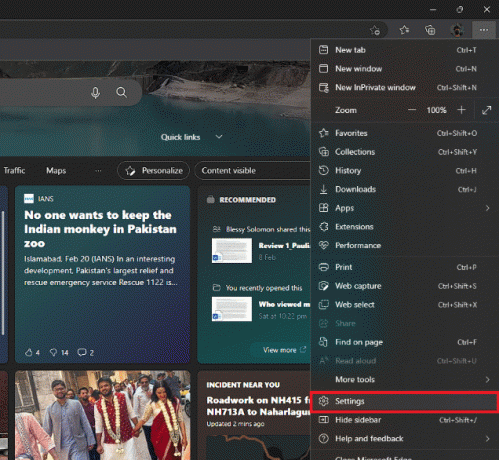
4. Klikšķiniet uz Sīkfaili un vietņu atļaujas opciju.

5. Klikšķiniet uz JavaScript.
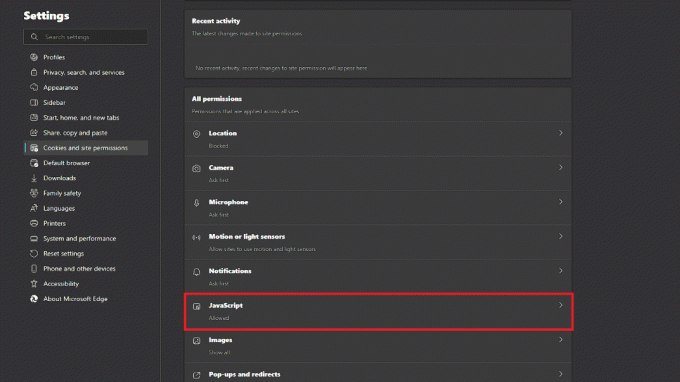
6. Pārslēdziet slēdzi pa labi no Atļauts (ieteicams).
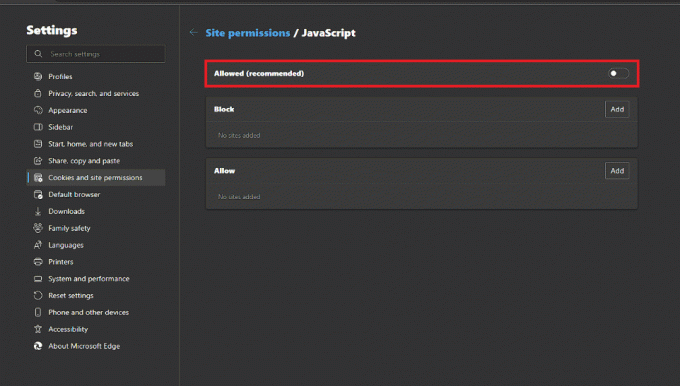
Lasi arī:Labojiet Dropbox kļūdas 400 ziņojumu operētājsistēmā Windows 10
8. metode: mainiet pārlūkprogrammas izsekošanas novēršanas iestatījumus
Kā stingrs privātuma pasākums jūsu pārlūkprogramma var traucēt dažu vietņu darbību un ietekmēt jūsu spēju piekļūt Dropbox. Lai atrisinātu šo problēmu, varat pielāgot pārlūkprogrammas izsekošanas iestatījumus, lai uzlabotu tās funkcionalitāti. Programmā Microsoft Edge varat veikt tālāk norādītās darbības.
1. Atvērt Microsoft Edge.
2. Noklikšķiniet uz trīs punktu ikona augšējā labajā stūrī.

3. Klikšķiniet uz Iestatījumi no nolaižamās izvēlnes.
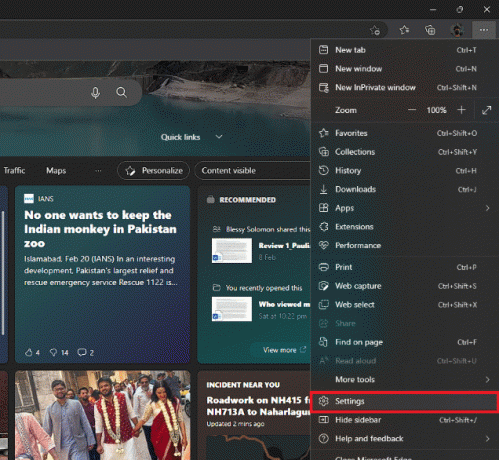
4. Klikšķiniet uz Privātums, meklēšana un pakalpojumi.

5. Pārslēdziet slēdzi uz Izsekošanas profilakse.
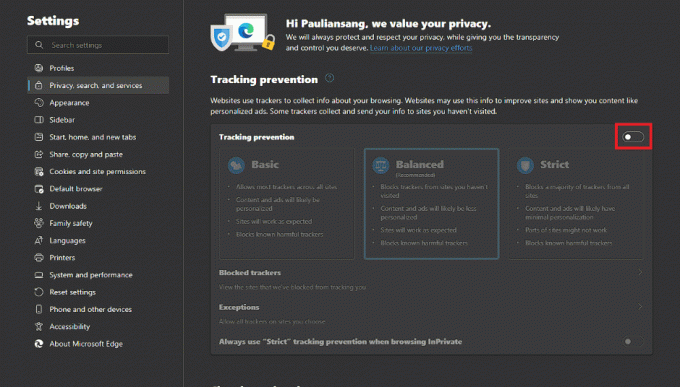
6. Izvēlieties Līdzsvarots.

Lasi arī:Novērsiet, ka Dropbox nav pietiekami daudz vietas, lai piekļūtu mapei
9. metode: veiciet diska tīrīšanu
Ja datorā ir nevēlami vai pagaidu faili, tas var negatīvi ietekmēt Dropbox veiktspēju, iespējams, izraisot kļūdu 500 Dropbox. Lai atrisinātu šo problēmu, varat izmantot diska tīrīšanu, lai noņemtu nevēlamos failus, tostarp pagaidu Windows instalācijas faili, pagaidu interneta faili, piegādes optimizācijas faili un citas nevajadzīgas lejupielādes. Tāpat, to darot, varat arī atbrīvot vietu diskā. Jūs varat lasīt vairāk par to, kā atbrīvojiet vietu cietajā diskā operētājsistēmā Windows 10 darīt to pašu.
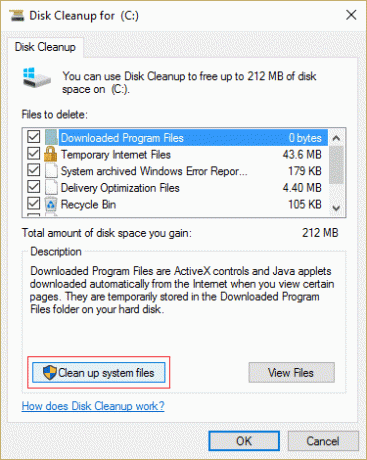
10. metode: labojiet sistēmas failus
Dažos gadījumos bojāti Windows sistēmas faili var būt Dropbox kļūdas 500 iespējamais iemesls. Lai novērstu šo problēmu, problēmu novēršanai varat izmantot sistēmas failu pārbaudītāja rīku. Jūs varat izlasīt mūsu ceļvedi Kā labot sistēmas failus.

Lasi arī:Izlabojiet Dropbox kļūdu, lejupielādējot failu operētājsistēmā Windows 10
11. metode: atkārtoti instalējiet Dropbox lietojumprogrammu
Ja datorā izmantojat lietojumprogrammu Dropbox, risinājums, ko varat sekot, ir lietotnes pārinstalēšana. Tāpat, iespējams, varēsit novērst vairākas problēmas, kas var izraisīt kļūdu. Lai to izdarītu, varat veikt tālāk norādītās darbības.
1. Nospiediet uz Windows atslēga, tips Vadības panelis un noklikšķiniet uz Atvērt.

2. Iestatīt Skatīt pēc > Kategorija, pēc tam noklikšķiniet uz Atinstalējiet programmu opcija zem Programmas.
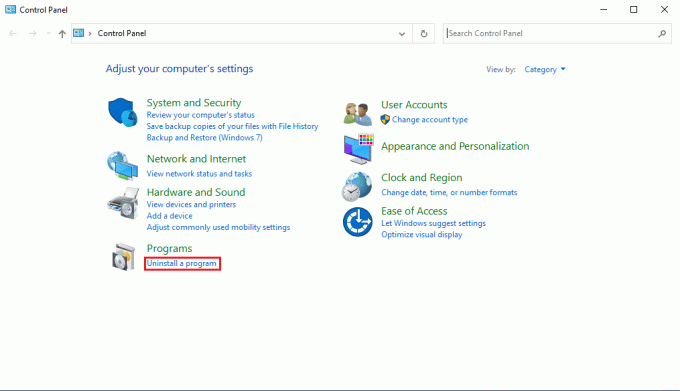
3. Tagad atrodiet Dropbox un ar peles labo pogu noklikšķiniet uz tā un atlasiet Atinstalēt.
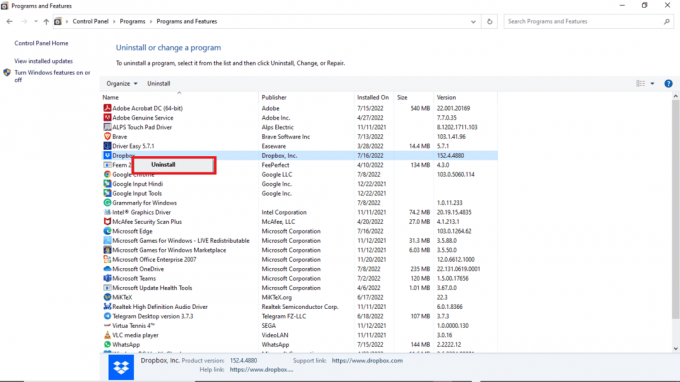
4. Klikšķiniet uz Jā iekš Lietotāja konta kontrole pamudināt.
5. Šeit, noklikšķiniet uz Atinstalēt pogu.
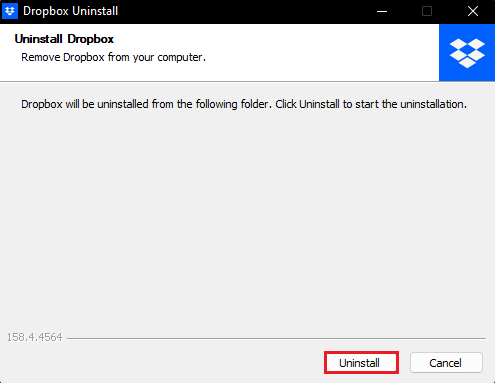
6. Lai atkārtoti instalētu lietotni, dodieties uz oficiālo dienestu Dropbox lejupielādes lapa.
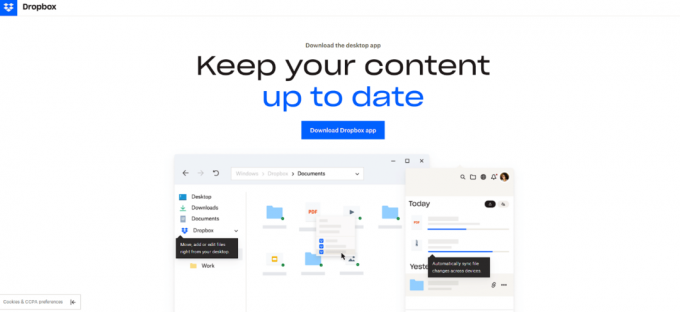
Ieteicams:
- Labot tālummaiņu Saimniekam ir vēl viena norises sapulce. Nevar pievienoties kļūda
- Kā iegūt temperatūru vietnē Snapchat
- Labojiet Dropbox saiti, kas nedarbojas
- 22 labākās Dropbox alternatīvas
Mēs ceram, ka šī rokasgrāmata bija noderīga un ka jūs varējāt uzzināt par risināšanas metodēm Dropbox kļūda 500. Pastāstiet mums, kura metode jums bija vislabākā. Ja jums ir kādi jautājumi vai ieteikumi, lūdzu, uzdodiet tos komentāru sadaļā zemāk.
Īlons ir TechCult tehnoloģiju rakstnieks. Viņš raksta pamācības jau aptuveni 6 gadus un ir aptvēris daudzas tēmas. Viņam patīk apspriest tēmas, kas saistītas ar Windows, Android, kā arī jaunākos trikus un padomus.



